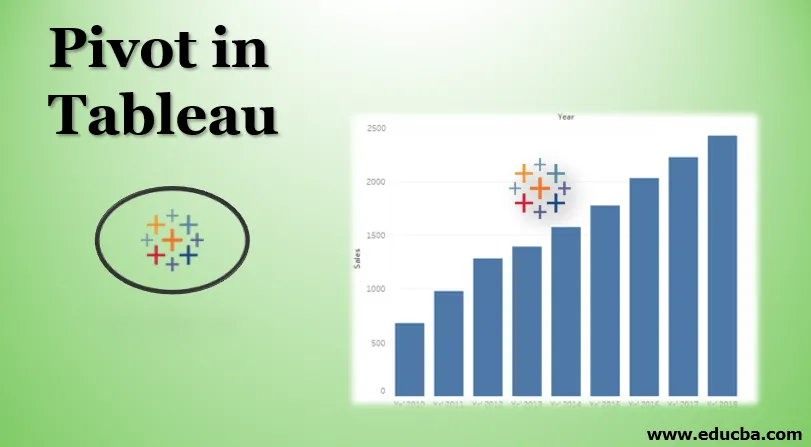
Въведение в Pivot в Tableau
Най-общо въртене означава точка, която поддържа завиване към всяка посока, съчетана с балансиране. По отношение на операциите, базирани на данни, концепцията идва от MS Excel, където Pivot таблиците помагат да се справят с данните по начина, по който потребителят иска. Tableau също предлага механизъм за въртене на данни, като поддържа функциите за агрегиране и подреждане на данни въз основа на потребителските изисквания. Новите полета, които са създадени след завъртане, могат да бъдат успешно използвани за създаване на проницателни визуализации, които иначе не е възможно да се генерират. Освен това Tableau не ограничава потребителя тук, тъй като въртящите се данни също могат да бъдат въртящи се до първоначалното си състояние.
Стъпки за създаване на Pivot в Tableau
Сега ще видим стъпка по стъпка процес за въртене на данни в Tableau. За тази демонстрация обмисляме данни за продажбите на двадесет големи града в Индия. Данните за продажбите са актуални през годината. Годините от 2010 до 2018 г. са представени като колони и срещу тях, данните за продажбите са представени за съответните градове. Ние ще импортираме тези данни в Tableau и ще работим на въртене над тях за анализ.
- За да заредите източника на данни, щракнете върху „Нов източник на данни“ в менюто „Данни“. Друга възможност е да кликнете върху „Свързване с данни“.
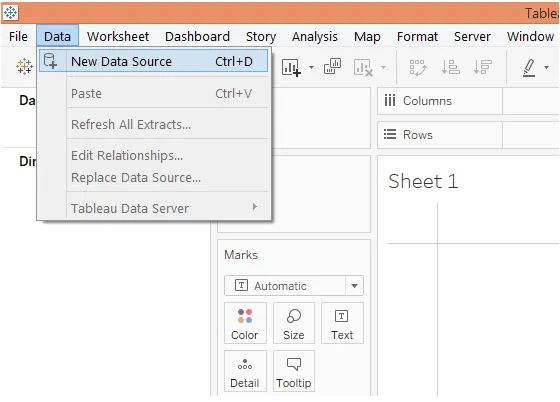
- Изберете необходимия тип източник на данни. В този случай източникът на данни присъства като Microsoft Excel файл, така че кликнете върху Microsoft Excel и изберете файла.
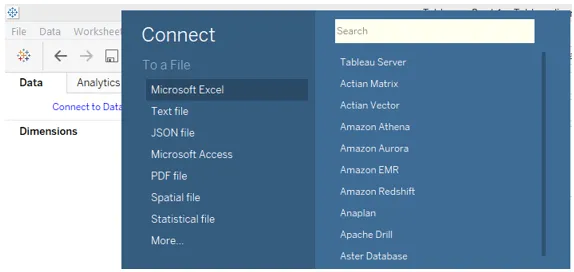
- Данните се зареждат в Tableau както по-долу.
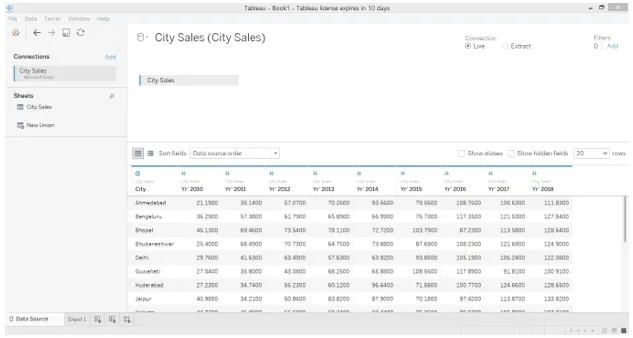
- Следващата снимка на екрана дава по-подробно описание на набора от данни. Както може да се види на следващия екран, всяка година присъства като отделна колона. И ред показва продажбите за един град през различни години.
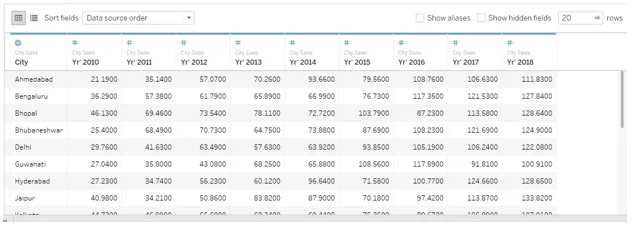
- Със съществуващото споразумение не е възможно да се разглеждат обобщени продажби за даден град, тъй като данните за продажбите са представени отделно за различните години. Използването на опцията „Pivot“ ни помага да преодолеем това. Изберете всички колони, които възнамеряваме да въртим, като в този случай ще изберем всички колони за годината. Щракнете с десния бутон върху избраните колони и щракнете върху опцията Pivot, както е показано на снимката по-долу.
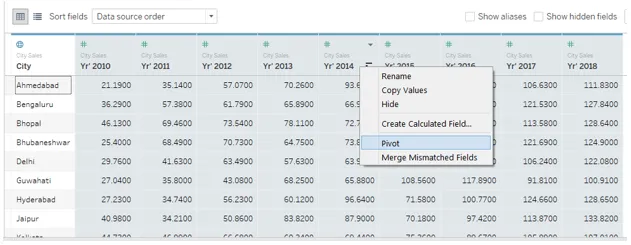
- Щом кликнем върху опцията „Pivot“, данните се насочват, както е показано по-долу. Имената по подразбиране за нови полета, създадени в резултат на въртене, са „Имена на полето на въртене“ и „Стойности на въртящите се полета“ съответно за измерение и мярка. Ние обаче ще ги преименуваме със смислени имена.
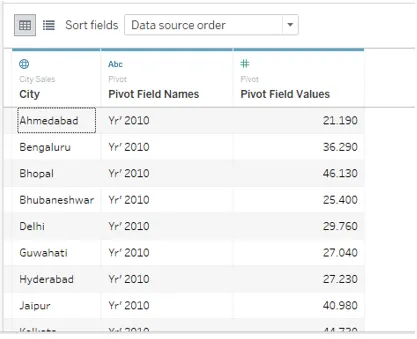
- За да преименувате въртящо поле, просто щракнете двукратно върху него и напишете необходимото име. Името трябва да отговаря на контекста и смислено да предаде основата на полето.
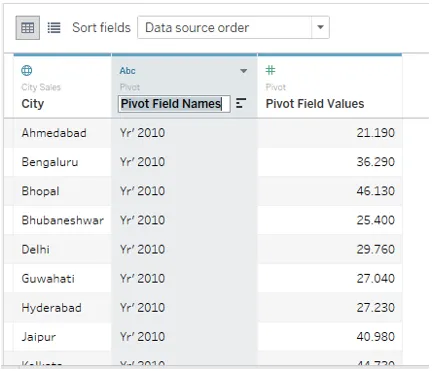
- Преименувахме успешно имената на полетата на полета и стойностите на полето на оборотите съответно като година и продажби, както е показано по-долу.
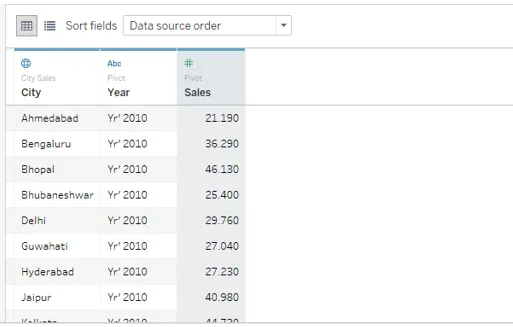
- Преминавайки към раздела на листа, можем да видим, че успешно са въведени въртящи се полета, в които вече можем да използваме за анализ. Те са подчертани, както е показано на екрана по-долу.
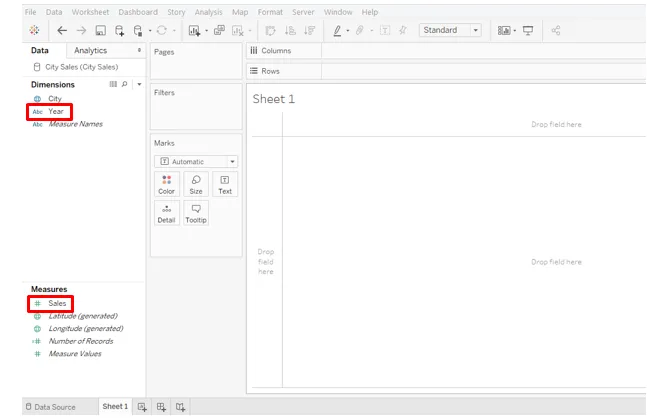
- Просто плъзнете новосъздаденото измерение Година в региона на колоните и измерете продажбите в региона на редове. Получаваме визуализация, изобразяваща разумни продажби за всички градове, както по-долу. Забележете, типът на диаграмата по подразбиране е лентова диаграма, която може да бъде променена от картата Marks.
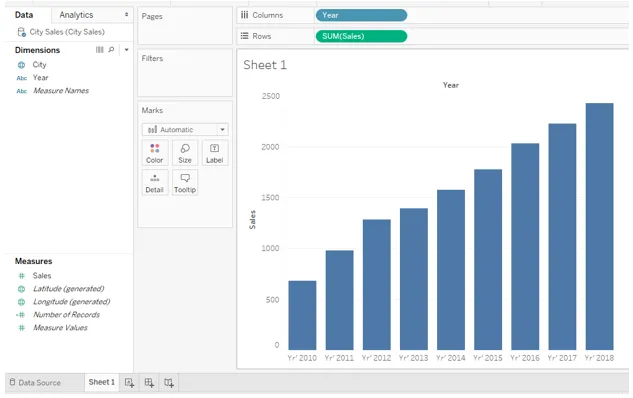
- От картата Marks променете типа диаграма на Line и получаваме линия, изобразяваща тенденцията на продажбите през разглеждания период. За по-добра представа и анализ ще променим леко тази диаграма. В картата Marks щракнете върху Цвят. В Цвят, под Маркери, изберете опцията „Всички“. Изпълняването на тези стъпки ще ни даде линейна диаграма с маркери, както може да се види на екрана по-долу.
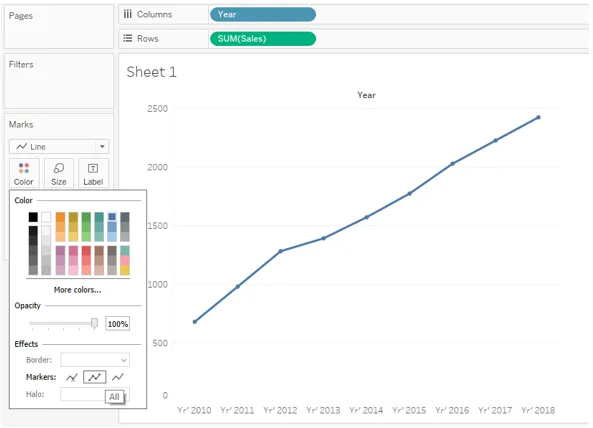
- Линейната диаграма показва нарастваща тенденция от 2010 г. до 2018 г. Въпреки това, като анализатор, може да искаме да се задълбочим в данните за продажбите. За да направите цифрите на продажбите видими около етикетите, просто плъзнете Продажби върху етикета в картата с марки. Получаваме линейна диаграма с цифри на продажбите, както е показано на снимката по-долу.
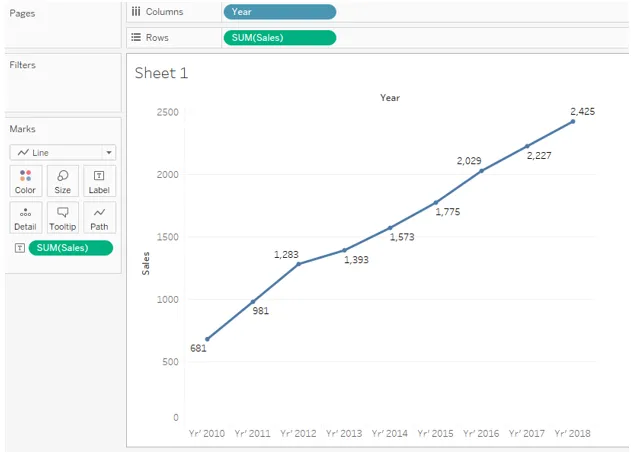
Горната графика е по-проницателна и предлага лесен и бърз начин да се правят сравнения през годината и изчисленията в проценти.
- В горния анализ работихме над общите продажби. Понякога става важно да се анализират средните продажби. В нашия пример, за да анализираме средните продажби за определен период от време, ще трябва да променим мярката за обобщаване от SUM (Сума) на AVG (Средно). Забележете, ние имаме продажби в района на колоните, както и картата марки, така че ще трябва да модифицираме мярката за обобщаване на двете места. За да промените мярката за обобщаване, щракнете върху падащото меню на величината Продажби, след това в секцията „Мярка“ изберете „Средно“. Следващата снимка на екрана показва процедурата за промяна на мярката за обобщаване в картата Marks, а последващата екранна снимка показва процедурата за измерение Продажби, присъстващи в района на колоните.
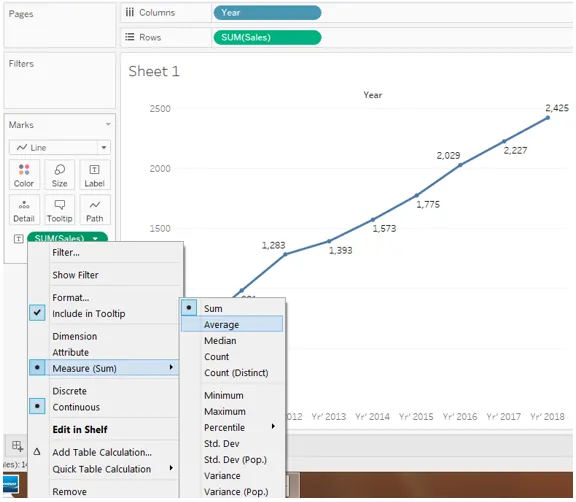
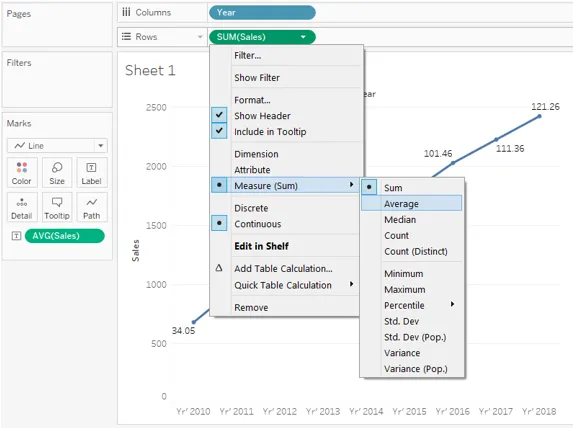
- Следният скрийншот показва средната тенденция на продажбите за двадесет големи града в Индия за периода 2010 г. до 2018 г.
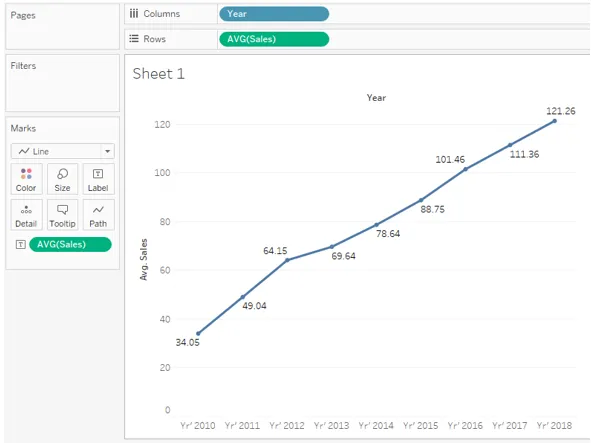
В горната част видяхме как въртящите се данни ни помагат да извършим решаващ анализ и да работим с данните, използвайки различни мерки за агрегиране и възможности за подреждане на данни. Това е решаващ аспект на въртенето в Tableau.
- Можем да премахнем въртенето и да възстановим данните в първоначалното им състояние. За да премахнете въртенето, просто щракнете с десния бутон на мишката върху всяко завъртано поле и щракнете върху опцията „Премахване на въртенето“.
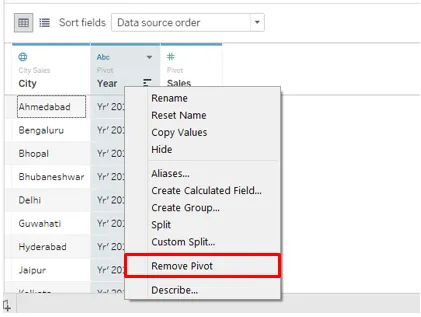
- По-долу екрана показва как щракването върху опцията „Премахване на въртене“ възстановява данните в първоначалното им състояние. Това е важно, защото въз основа на изискването можем да въртим данните, да извършим анализ и след като целта бъде обслужвана, да възстановим данните в първоначалното им състояние. Това служи за две цели: Извършване на анализ и запазване на данните непокътнати.
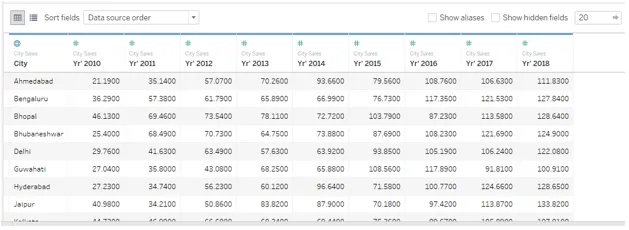
- Просто вижте какво се случва, ако не въртим данните и ги използваме, както е за анализ. Както можем да видим на екрана по-долу, отделните години изглеждат като отделни мерки и не е възможно да се обобщят така, че да се постигне годишна тенденция в продажбите. Не забравяйте, че сме преодолели това с помощта на Pivot.
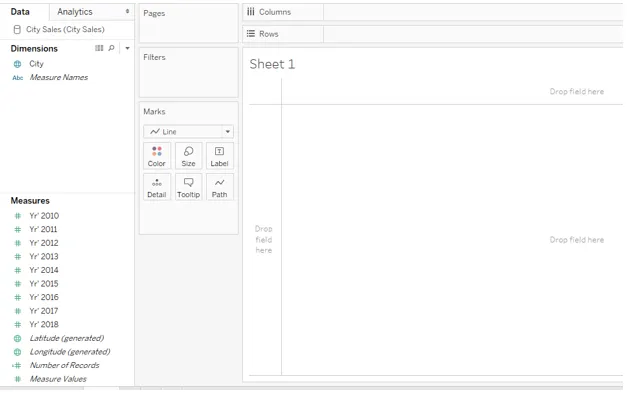
заключение
Извличайки името си от механичното въртене, функционалността на въртене в операциите с база данни се отнася до механизма за преработка и агрегиране на данни, както се изисква. Опцията Pivot в Tableau помага да се работи с данните за получаване на подходяща подредба на данни, която може да бъде допълнително използвана за контекстно базиран анализ.
Препоръчителни статии
Това е ръководство за Pivot в Tableau. Тук обсъждаме стъпка по стъпка процедурата за създаване на Pivot в Tableau и също така работим въртяща се операция над нея за анализ. Можете също да разгледате следната статия, за да научите повече -
- Параметри в Tableau
- Дизайн на таблото за табла
- Видове диаграми на Таблица
- Смесване на данни в Tableau
- Въртене в Tableau
- Контекстният филтър на Tableau
- Bullet Chart
- Въведение в функциите и атрибутите на Tableau